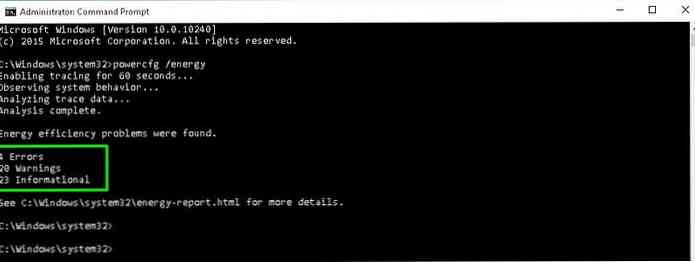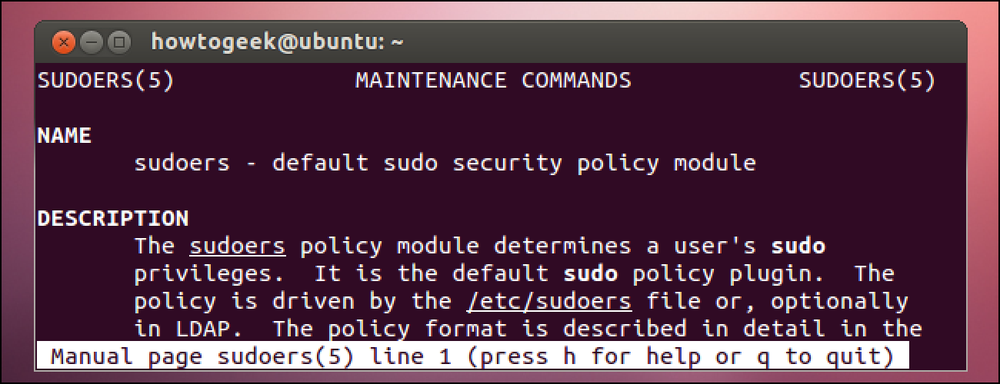8 viisi Windowsi 10 aku kasutusea parandamiseks
Sarnaselt oma eelkäijatega pakub Windows 10 ka hulk funktsioone aku ajastuse suurendamiseks, sealhulgas a täiesti uus aku säästja valik. Peale selle tuli ka mõned aastapäeva värskendused ja uued looja värskendused muudatused, mis aitavad teil sülearvuti akust rohkem aega saada.
Kuid kui otsite isegi rohkem aega või aku ei hoia piisavalt laengut, siis on mõned võimalused selle lahendamiseks.
Lisaks sisseehitatud energiasäästuvõimalustele tunnen palju teisi tweaks Windows 10 aku tarbimise kärpimiseks ja allpool jagan kõiki neid sinuga.
1. Keela kasutajaliidese animatsioonid ja varjud
Windows 10 UI koosneb paljudest animatsioonidest ja varjudest aku säästmiseks saate need välja lülitada. Siin on, kuidas:
- Vajutage klahve Windows + R ja tüüp
cplEuroopa Käivita dialoogi avamiseks Süsteemi omadused. - Teisalda Täpsem klõpsake vahekaardil Seaded nuppu all Toimivus lõik.
- Nüüd vali Reguleerige parima tulemuse saavutamiseks klõpsa Okei kõik animatsioonid ja varjud keelata.

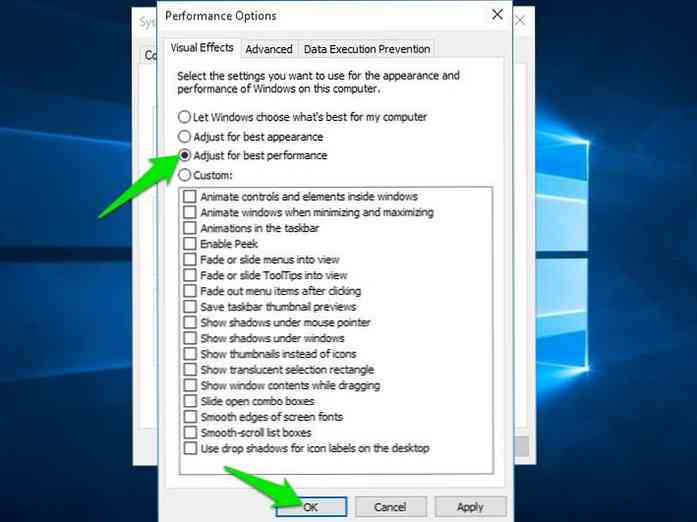
Nüüd on Windowsi kasutajaliides akut kiirem ja kergem.
2. Lülitage traadita signaalid välja
Juhtmeta signaalid nagu WiFi või Bluetooth söövad palju akut kuna need nõuavad spetsiaalset riistvarakomponente pidevalt töötama. Lihtsalt üleminek traadiga ühendusele võib aidata säästa energiat.
Et Interneti-ühenduse abil saate kasutada Etherneti kaablit ja kui deice töötab Bluetooth-seadmes, minge selle traadipõhisele valikule (nt traadita kõrvaklappide vahetamine juhtmega).
3. Keela taustaprogrammid
Paljud Windows 10 kohalikud rakendused töötavad taustal teabe ajakohastamiseks. Kuid nad ka tühjevad aku, isegi kui te neid ei kasuta. Sellegipoolest, Windows 10-l on spetsiaalne sektsioon lubamiseks / keelamiseks need taustaprogrammid:
- Ava Menüü Start, kliki Seaded ja siis mine Privaatsus.
- Teisalda Taustaprogrammid ja näete kõiki taustaprogramme paremas paneelis. Lihtsalt välja lülitama need, mida te ei vaja.
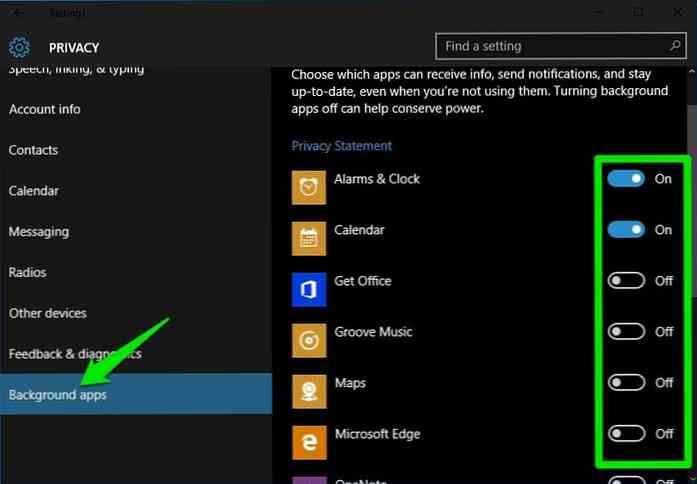
Ainult taustprotsess on keelatud, rakendus ise töötab.
4. Käivitage rakenduste ja teenuste käivitamine
Sa saad keelata mittevajalikud käivitamisrakendused ja -teenused aku säästmiseks. Kontrollige, kuidas seda teha järgmiselt:
Keela käivitusrakendused
- Vajutage klahve Ctrl + Shift + Esc Tegumihaldur ja liikuge Käivitamine vahekaart.
- Siin vali kõik mittevajalikud käivitamisrakendused ja klõpsa Keela neid peatada.
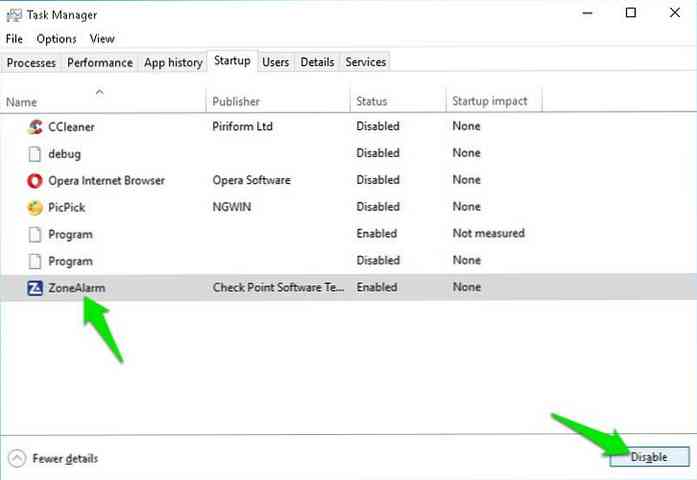
Keela käivitusteenused
- Vajutage klahve Windows + R ja tüüp
msconfigEuroopa Käivita dialoogi avamiseks Süsteemi konfiguratsioonid aken. - Teisalda Teenused klikkige siin ja tühjendage valik Peida kõik Microsofti teenused vasakus nurgas.
- Te näete nüüd kõiki käivitusteenuseid. Tühistage need, mida te ei vaja ja klõpsake Okei muudatuste rakendamiseks. A Vajalik on arvuti taaskäivitamine muudatuste jõustumiseks.
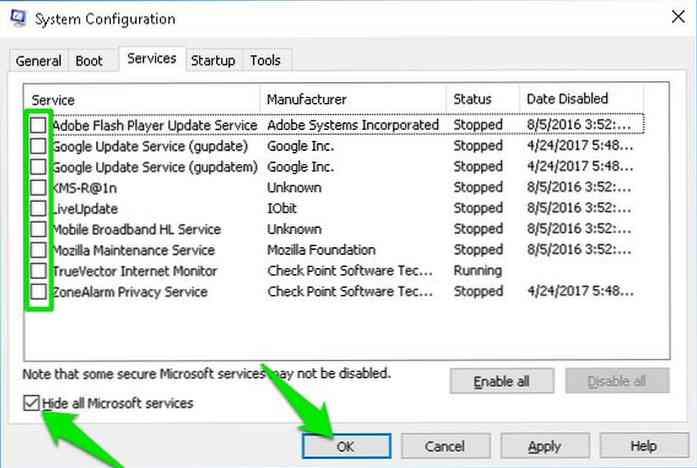
5. Lülitage mõned CPU protsessorid välja
Sa saad blokeerige mõned CPU südamikud aku säästmiseks. Et anda teile mõttetu ettekujutus, kui teil on 5-põhine arvuti ja tavaliselt sirvite veebi või mängite mõningaid meediumifaile, siis ei tohiks 2 corse välja lülitamine teie tööd kahjustada. Siin on, kuidas seda teha:
- Vajutage klahve Windows + R ja tüüp
msconfigEuroopa Käivita dialoogi avamiseks Süsteemi konfiguratsioonid aken. - Nüüd liigu Käivita vahekaardil ja klõpsake nuppu Lisavalikud kui teie praegune OS on valitud.
- Siin vaadake märkeruut kõrval Töötlejate arv ja kasutage rippmenüüd valige vajalike protsessorite arv. Muudatuste jõustumiseks on vajalik arvuti taaskäivitamine.
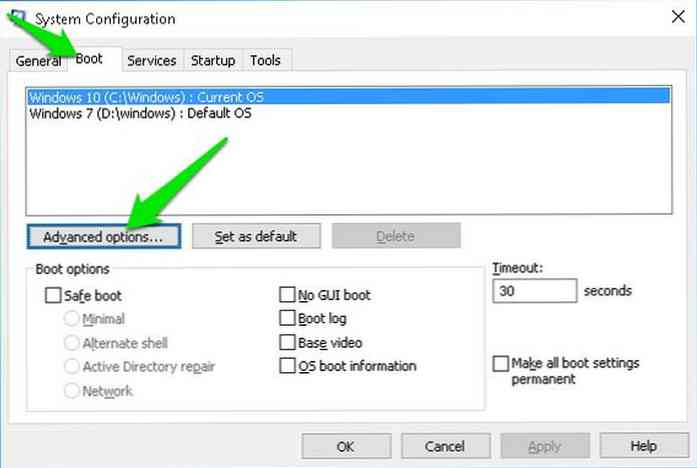
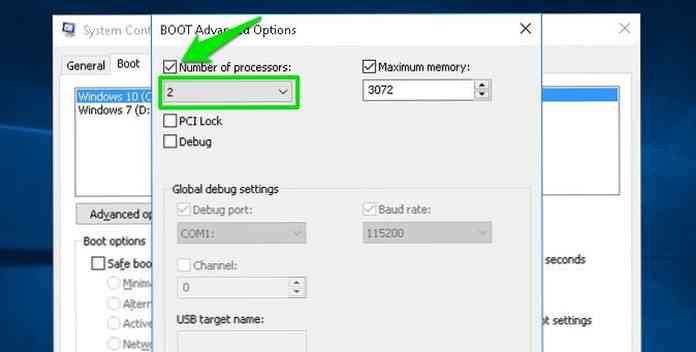
Kuna töötlejad pole passiivses olekus, kui neid ei kasutata, säästate ainult aku energiat, mida nad kasutavad passiivses olekus (mis on üsna madal). Nii et te ei näe aku eluiga järsult.
6. Vältige arvutist soojendamist
Soojus võib põhjustada arvukaid probleeme PC-s ning üks neist on aku kiirem äravool ja aku eluea püsiv vähenemine. Liitium-ioon akud (enamasti kasutatakse praegu) tühjenevad kiiremini, kui ioonid voolavad kiiremini. Nii et kui teie sülearvuti on olemas liitium-ioon aku, siis aku tühjeneb kiiremini.
Arvuti ülekuumenemist ei tohiks kunagi tähelepanuta jätta, usalda mind, ma tegin selle vea ja minu sülearvuti aku sai vähem kui kahe kuu jooksul kasutuks. Vaata minu juhendit kuidas peatada arvuti ülekuumenemise ja jahutada ülekuumenemise probleemide lahendamiseks.
7. Kontrollige aku äravoolu probleeme
Võite kasutada käsuviiba käsku, et näha teavet rakenduste ja protsesside kohta, mis võivad kasutada liiga palju energiat, samuti soovitusi seadete kohta, et suurendada aku kasutusaega. Vaatame, kuidas seda kasutada:
- Paremklõpsake Menüü Start nuppu ja valige Käsuviip (administraator).
- Siin sisestage käsk
powercfg / energyja vajutage enter. Käsk jälgib teie arvuti kasutamist 60 sekundi jooksul. Selle aja jooksul saate teha kõik, mis sulle meeldib. - 60 sekundi pärast, see loob vigade ja hoiatuste loendi ja salvestage see arvutisse .html-vormingus. Faili asukoht esitatakse lõpus, liikuge selle juurde aruandele juurdepääsuks.
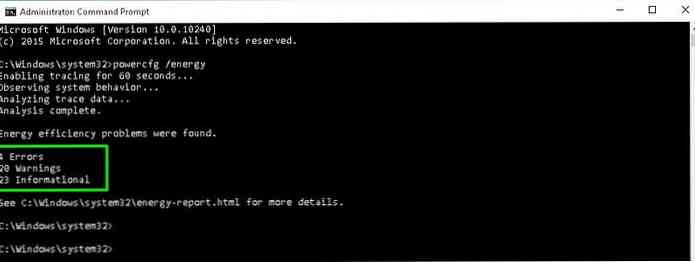
Sul on üllatunud, kui palju teavet ta suudab pakkuda. Isegi kui teil pole probleemi, jääb see ikkagi pakkuda kohandatud nõuandeid energia säästmiseks. Ja pidage meeles, kui sa midagi ei mõista; Google on teie sõber.
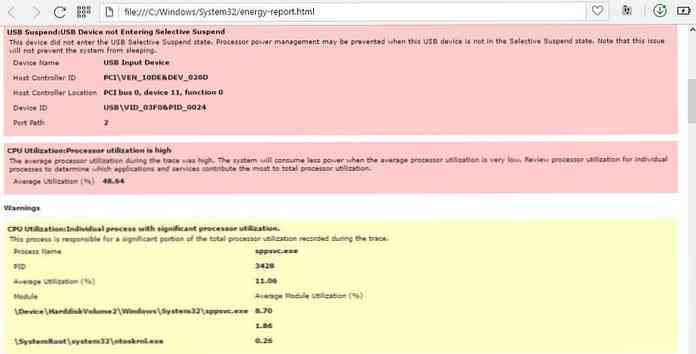
8. Kolmanda osapoole aku optimeerimise rakenduse kasutamine
Kuigi Windowsi sisseehitatud aku optimeerimise tööriistad on head, kuid mõningaid saadaval on kolmanda osapoole aku abilised mis on palju võimsamad. Nad võivad pakkuda aku reaalajas jälgimist ja nõuandeid parima kogemuse saamiseks.
Mulle meeldib palju Aku optimeerija nagu see on spetsiaalselt loodud aku üldise eluea pikendamiseks samas ka energiat.
Rakendus küsib kõigepealt teie arvuti skaneerimise luba, et luua üksikasjalik aruanne selle kohta, mida saab parandada. Pärast skaneerimist näete kohandatud funktsioonide ja riistvarakomponentide loendit, mida saate aku kasutusaega pikendada või lubada.
See samuti näitab kogu aku aega, mis võib saada soovituse vastuvõtmisel. Väga mugav, et luua tasakaal aku ja vajalike funktsioonide vahel.
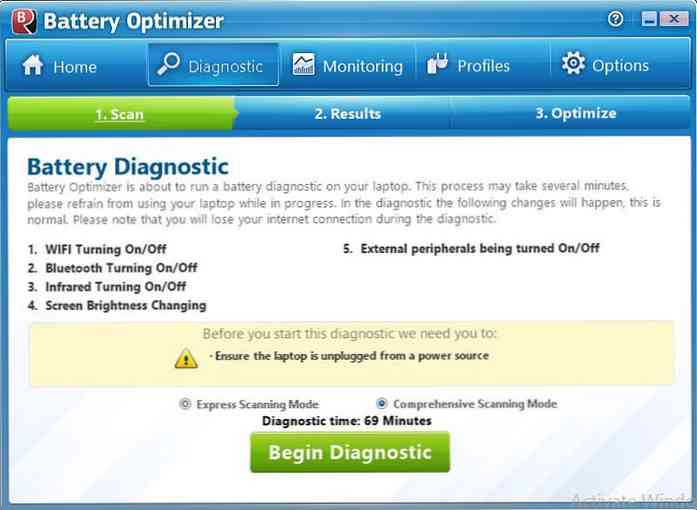
Peale selle on see ka jälgib teie aku kasutamist, et pakkuda rohkem teavet. Näete aku laadimise ja tühjenemise mustrit ning isegi hoiatust, kui aku tühjeneb tavalisest kiiremini.
Kokkuvõte
Koos kõigi nende meetoditega peaks alati kasutama energiasäästu standardmeetodeid Windows 10-s. Näiteks aku tühjenemise korral võimaldab automaatne energiasäästufunktsioon, energiasäästuplaanile üleminek, heleduse hoidmine madalal ja sülearvuti automaatselt magama jäämine, kui see jääb 5-10 minutiks tühikäiguks.
Tavapärased energiasäästuvõimalused on alati kõige tõhusamad, kuid kui soovite isegi rohkem aku aega, siis võite järgida loetletud meetodeid.